포토샵으로 비 오는 사진 연출하기

비 오는 날의 풍경은 그날만의 감성적이고 독특한 분위기가 있습니다. 맑은 날씨에 야외 촬영한 사진에 감성적인 분위기를 더하고 싶다면 포토샵 노이즈를 통해 비 오는 사진을 연출해보세요.
어도비 포토샵 (Adobe Photoshop)에서는 레이어와 필터를 통해 일반 사진 보정 앱에서는 하기 힘든 날씨 보정을 할 수 있습니다. 포토샵에서 사진에 비 효과를 추가하는 방법을 배워보고 레벨 조정을 통해 날씨를 연출해보세요.
포토샵 노이즈 효과를 활용하여 비 내리는 효과 추가하기
야외 촬영한 사진에 검은색으로 채운 레이어를 추가하고 포토샵 노이즈 효과를 적용하면 비 효과를 연출할 수 있습니다. 어도비 포토샵을 실행한 뒤 비 내리는 효과를 적용할 사진을 불러오세요.
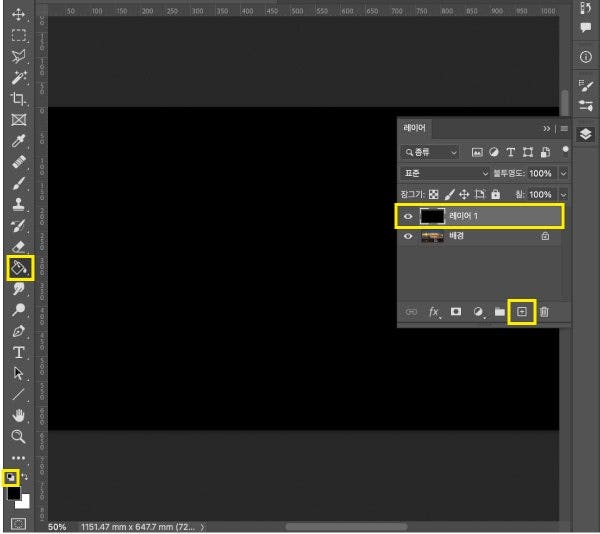
1. 레이어 창 > [새 레이어 추가] 아이콘 클릭
2. 새 레이어 선택된 상태로 도구 모음 창에서 [페인트 통 도구] 선택 >
3. [기본 전경색과 배경색] 아이콘 클릭 또는 단축키 ‘D’를 눌러 검은색 선택 > 사진 클릭하여 검은색 채우기
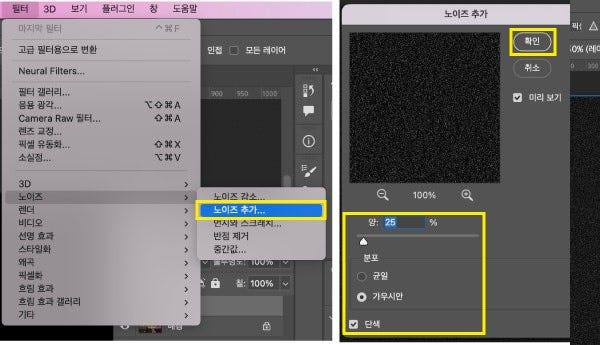
4. 상단 도구 모음 > [필터] > [노이즈] > [노이즈 추가]
5. 양 25% > 분포 [가우시안] > [단색] 체크 > 확인
새로 만든 레이어에 노이즈를 추가한 후에는 빗줄기의 크기가 사진의 스케일과 맞도록 노이즈의 크기를 조정해줍니다. 사진의 화각에 따라 200\~400% 사이의 크기로 조정해주는 것이 좋습니다.
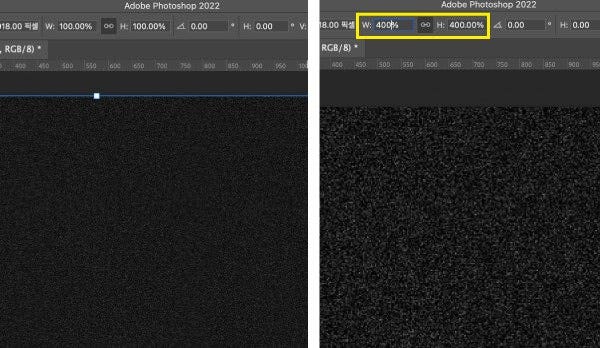
6. 노이즈 레이어를 선택한 상태로 단축키 Ctrl + T 를 눌러 자유변형 상태로 전환
7. 상단 메뉴바에서 높이, 너비 모두 400%로 변경
이제 비 효과 레이어의 혼합 모드를 스크린으로 변경하면 노이즈가 사진 위로 적용된 것을 확인할 수 있습니다. 사진에 비가 아닌 눈이 오는 효과를 주고 싶다면 이 단계에서 노이즈 레이어의 크기를 키우고 가우시안 흐림 효과를 더해보세요.
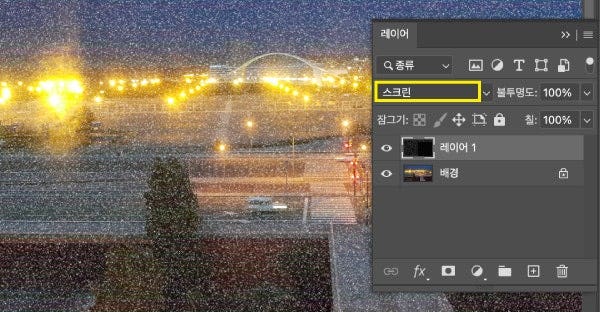
8. 비 효과 레이어 선택 > 레이어 혼합 모드 > [스크린]
노이즈 레이어에 흐림 효과를 적용하여 빗줄기의 길이와 각도를 조절해주면 비 오는 날씨 효과가 완성됩니다. 동작 흐림 효과를 통해 비가 내리는 강도를 조정해보세요.
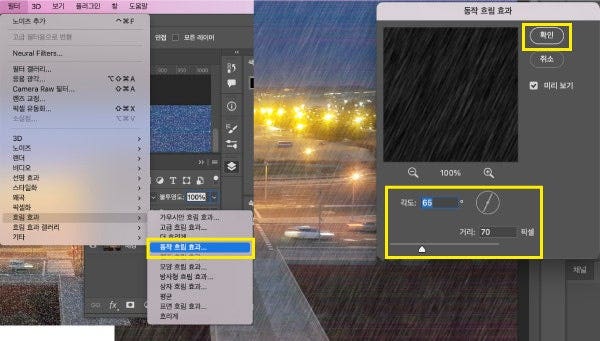
9. [필터] > [흐림 효과] > [동작 흐림 효과] > 65\~75도 사이 각도 적용 > [확인]
레벨 조정으로 비 오는 효과 조절하기
노이즈를 통해 사진에 비 오는 효과를 추가했다면 레벨과 선명도 조정을 통해 빗줄기를 더욱 선명하게 보이도록 연출해보세요. 비 레이어를 복제하여 빗줄기의 크기와 선명도의 차이를 주면 공간감이 더해져 비 오는 풍경 사진을 훨씬 현실감 있게 연출할 수 있습니다.
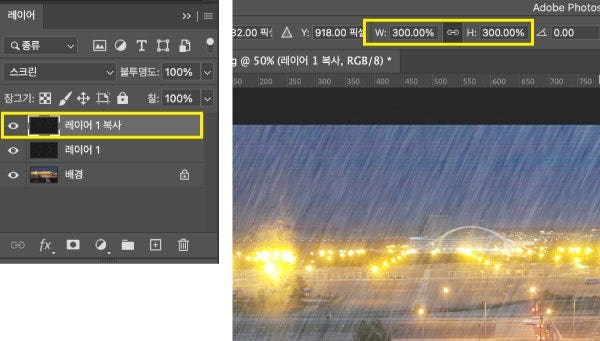
1. 비 효과 레이어 선택한 상태로 단축키 Ctrl + J 를 눌러 레이어 복제
2. 복제된 레이어 선택 > 단축키 Ctrl + T 로 자유변형 > 크기 300%로 키우기
이미지 조정 기능 중 레벨 도구를 활용해 복제된 레이어의 대비를 크게 해주면 빗줄기의 원근감을 표현할 수 있습니다. 비가 너무 많이 내리는 것 같이 보인다면 추가된 비 효과 레이어의 투명도를 조절해 보세요.
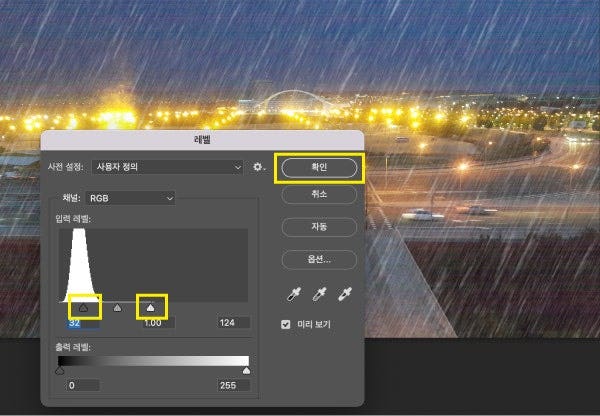
3. [이미지] > [조정] > [레벨> 또는 단축키 Ctrl + L
4. 어두운 영역 및 밝은 영역 컨트롤 바를 조정하여 원근감 표현하기 > [확인]
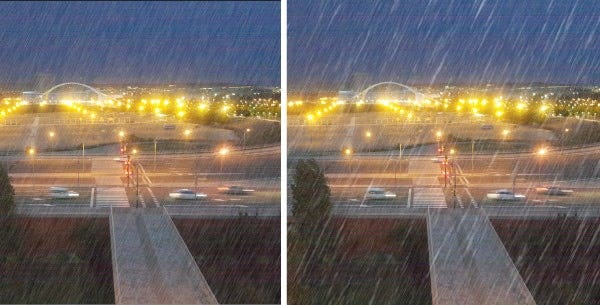
지금까지 어도비 포토샵의 필터 기능을 활용한 비 오는 사진 편집 방법에 대해 알아보았습니다. 포토샵에는 노이즈 필터 외에도 사진의 분위기를 색다르게 연출하는 다양한 방법이 있습니다. 글리치 효과를 통해 브라운관 TV를 시청하는 듯한 레트로 사진을 만들거나 야외에서 촬영한 자연 사진의 사진 화질을 높여 생생한 다큐멘터리를 보는 듯한 예술 사진을 만들어보세요.